Trang chủ > Cài đặt Máy in nhãn > Tổng quan về bàn phím
Tổng quan về bàn phím
PT-E310BT
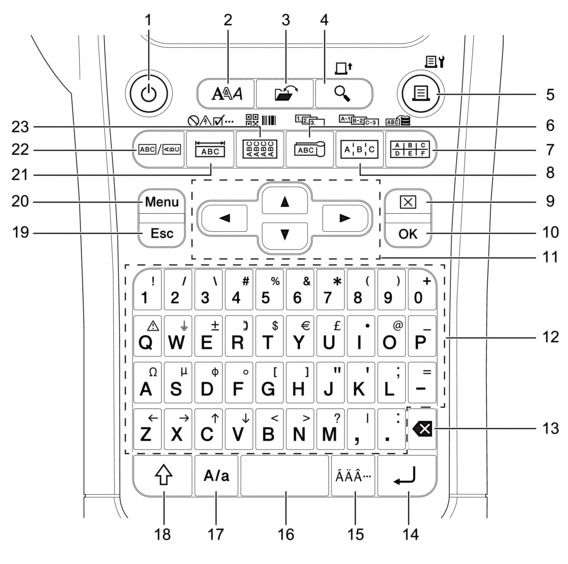
- Nguồn điện
- Bấm để bật hoặc tắt Máy in nhãn.
- Kiểu
- Bấm để đặt các thuộc tính ký tự và nhãn.
- Tập Tin
- Bấm để truy xuất dữ liệu đã lưu trong bộ nhớ của máy in.
- Xem trước/Nạp nhãn
- Bấm để xem hình ảnh trên nhãn trước khi in.
- Để nạp nhãn, bấm phím Chuyển đổi một lần, rồi bấm phím Xem trước/Nạp nhãn.
- In/Tùy chọn in
- Bấm để in.
- Để đặt Tùy chọn in, bấm phím Chuyển đổi một lần, rồi bấm phím In/Tùy chọn in.
- Nhãn dạng cờ/Đánh số tự động
- Bấm để tạo nhãn dạng cờ.
- Để tạo nhãn đánh số thứ tự, bấm phím Chuyển đổi một lần, rồi bấm phím Nhãn dạng cờ/Đánh số tự động.
- Khối đục lỗ/Cơ sở dữ liệu
- Bấm để tạo nhãn cho các khối đục lỗ được vẽ tối đa hai dòng.
- Để tạo nhãn bằng cách sử dụng phạm vi bản ghi đã chọn trong cơ sở dữ liệu tải xuống, bấm phím Chuyển đổi một lần, rồi bấm phím Khối đục lỗ/Cơ sở dữ liệu.
- Bảng phân phối/Đánh số thứ tự
- Bấm để tạo nhãn một hoặc nhiều dòng cho một nhóm cổng trên bảng phân phối.
- Để tạo nhãn đánh số thứ tự nâng cao, bấm phím Chuyển đổi một lần, rồi bấm phím Bảng phân phối/Đánh số thứ tự.
- Xóa
- Bấm để xóa tất cả cài đặt văn bản và định dạng.
- OK
- Bấm để chọn tùy chọn đang hiển thị.
- Con trỏ
- Bấm để di chuyển con trỏ theo hướng mũi tên.
- Chữ cái
- Bấm để nhập chữ hoặc số.
- Bạn có thể nhập chữ và ký tự viết hoa bằng cách sử dụng các phím này kết hợp với phím Viết hoa.
- Xóa lùi
- Bấm để xóa mọi ký tự ở bên trái con trỏ.
- Đi vào
- Bấm để nhập dòng mới khi nhập văn bản.
- Nếu bạn chọn chế độ Chung cho loại ứng dụng nhãn và muốn nhập khối văn bản mới, bấm phím Chuyển đổi, rồi bấm phím Đi vào.
- Dấu
- Bấm để chọn ký tự có dấu.
- Dấu cách
- Bấm để chèn khoảng trắng.
- Bấm để chuyển về giá trị mặc định.
- Viết hoa
- Bấm để bật và tắt chế độ Caps.
- Chuyển đổi
- Bấm để nhập ký tự được ghi trên phím.
- Thoát khỏi
- Bấm để hủy thao tác hiện tại.
- Menu (Trình đơn)
- Bấm để chọn menu chức năng.
- Mặt ngoài/Biểu tượng
- Bấm để tạo nhãn cho mặt ngoài, biển tên và các ứng dụng một cổng.
- Để chọn biểu tượng từ menu biểu tượng, bấm phím Chuyển đổi một lần, rồi bấm phím Mặt ngoài/Biểu tượng.
- Tổng quan
- Bấm để tạo nhãn đa dụng.
- Nhãn cuộn/Mã vạch
- Bấm để tạo nhãn quấn quanh cáp hoặc dây.
- Để mở Thiết lập mã vạch, bấm phím Chuyển đổi một lần, rồi bấm phím Nhãn cuộn/Mã vạch.
PT-E510/PT-E560BT
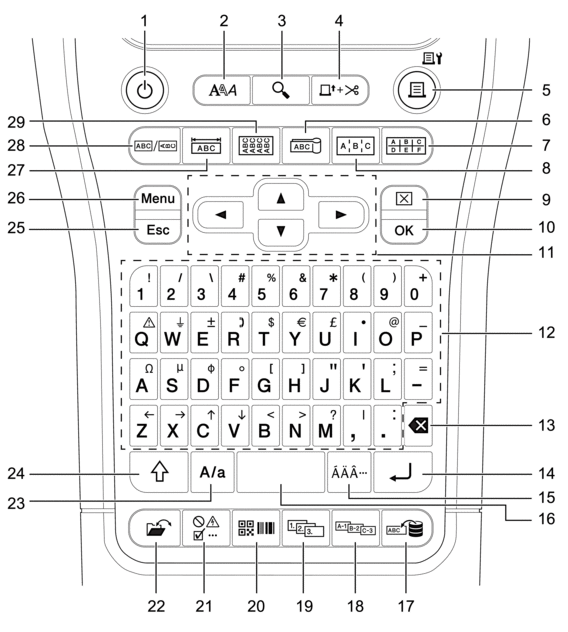
- Nguồn điện
- Bấm để bật hoặc tắt Máy in nhãn.
- Kiểu
- Bấm để đặt các thuộc tính ký tự và nhãn.
- Xem trước
- Bấm để xem hình ảnh trên nhãn trước khi in.
- Nạp & Cắt
- Bấm để nạp nhãn trống 22,7 mm, rồi cắt nhãn.
- In/Tùy chọn in
- Bấm để in.
- Để đặt Tùy chọn in, bấm phím Chuyển đổi một lần, rồi bấm phím In/Tùy chọn in.
- Nhãn dạng cờ
- Bấm để tạo nhãn dạng cờ.
- Khối đục lỗ
- Bấm để tạo nhãn cho các khối đục lỗ được vẽ tối đa ba dòng.
- Bảng phân phối
- Bấm để tạo nhãn một hoặc nhiều dòng cho một nhóm cổng trên bảng phân phối.
- Xóa
- Bấm để xóa tất cả cài đặt văn bản và định dạng.
- OK
- Bấm để chọn tùy chọn đang hiển thị.
- Con trỏ
- Bấm để di chuyển con trỏ theo hướng mũi tên.
- Chữ cái
- Bấm để nhập chữ hoặc số.
- Bạn có thể nhập chữ và ký tự viết hoa bằng cách sử dụng các phím này kết hợp với phím Viết hoa.
- Xóa lùi
- Bấm để xóa mọi ký tự ở bên trái con trỏ.
- Đi vào
- Bấm để nhập dòng mới khi nhập văn bản.
- Nếu bạn chọn chế độ Chung cho loại ứng dụng nhãn và muốn nhập khối văn bản mới, bấm phím Chuyển đổi, rồi bấm phím Đi vào.
- Dấu
- Bấm để chọn ký tự có dấu.
- Dấu cách
- Bấm để chèn khoảng trắng.
- Bấm để chuyển về giá trị mặc định.
- Cơ sở dữ liệu
- Bấm để tạo nhãn bằng cách sử dụng phạm vi bản ghi đã chọn trong cơ sở dữ liệu tải xuống.
- Đánh số thứ tự
- Bấm để tạo nhãn đánh số thứ tự nâng cao.
- Đánh số tự động
- Bấm để tạo nhãn đánh số thứ tự.
- Mã vạch
- Bấm để mở màn hình Thiết lập mã vạch.
- Biểu tượng
- Bấm để chọn và chèn biểu tượng từ menu biểu tượng.
- Tập Tin
- Bấm để truy xuất dữ liệu đã lưu trong bộ nhớ của máy in.
- Viết hoa
- Bấm để bật và tắt chế độ Caps.
- Chuyển đổi
- Bấm để nhập ký tự được ghi trên phím.
- Thoát khỏi
- Bấm để hủy thao tác hiện tại.
- Menu (Trình đơn)
- Bấm để chọn menu chức năng.
- Mặt ngoài
- Bấm để tạo nhãn cho mặt ngoài, biển tên và các ứng dụng một cổng.
- Tổng quan
- Bấm để tạo nhãn đa dụng.
- Nhãn cuộn
- Bấm để tạo nhãn quấn quanh cáp hoặc dây.
Trang web này có hữu dụng?



